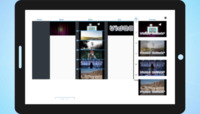Cara Menggabungkan Video Dalam Talian
Sesetengah kisah bermula sebagai serpihan — tawa yang tidak tertahan di meja dapur, haiwan peliharaan yang memiringkan kepala tepat pada saatnya, produk yang berkilau dalam cahaya terakhir hari.
Secara berasingan, semuanya hanyalah cebisan. Bersama-sama, ia menjadi kenangan, pesanan, atau pembentangan yang hidup melampaui detik itu.
Dengan aplikasi dalam talian percuma kami, anda boleh membentuk serpihan itu menjadi satu urutan yang wajar dipertontonkan — untuk keluarga, rakan-rakan, atau lorong pasar yang sesak.
Ia berjalan dalam pelayar pada mana-mana peranti — iPhone, Android, Mac atau PC — serta menerima video, imej dan muzik dalam hampir semua format. Tiada pendaftaran. Tiada pemasangan. Hanya buka dan mula berkarya.
Gunakan penyunting video agar setiap adegan mengalir ke adegan seterusnya sehingga kisah anda terasa utuh.
Langkah 1 — Tambah Fail Anda
Himpunkan bahan anda. Dalam satu projek, anda boleh menggabungkan foto, muzik, klip video dan teks tanpa perlu bimbang tentang jenis fail.
Jika perlukan lebih banyak kandungan, jelajah foto stok percuma atau pustaka muzik terbuka untuk ilham.
Pembuat video akan mengenal pasti fail anda serta-merta, dan jika pelayar tidak dapat membaca sesuatu format, sistem pintar kami akan menukarnya secara automatik supaya kerja tidak terganggu.
Fail ditempatkan pada garis masa mengikut tertib muat naik. Untuk menukar susunan, seret dan lepaskan sahaja. Pada peranti sentuh seperti iPhone atau Android, tekan, tahan dan alihkan fail ke tempat baharu.
Menambah teks sama mudah — taip dalam medan yang disediakan, klik “Add”, dan ia muncul pada garis masa sedia untuk pelarasan masa serta kedudukan.
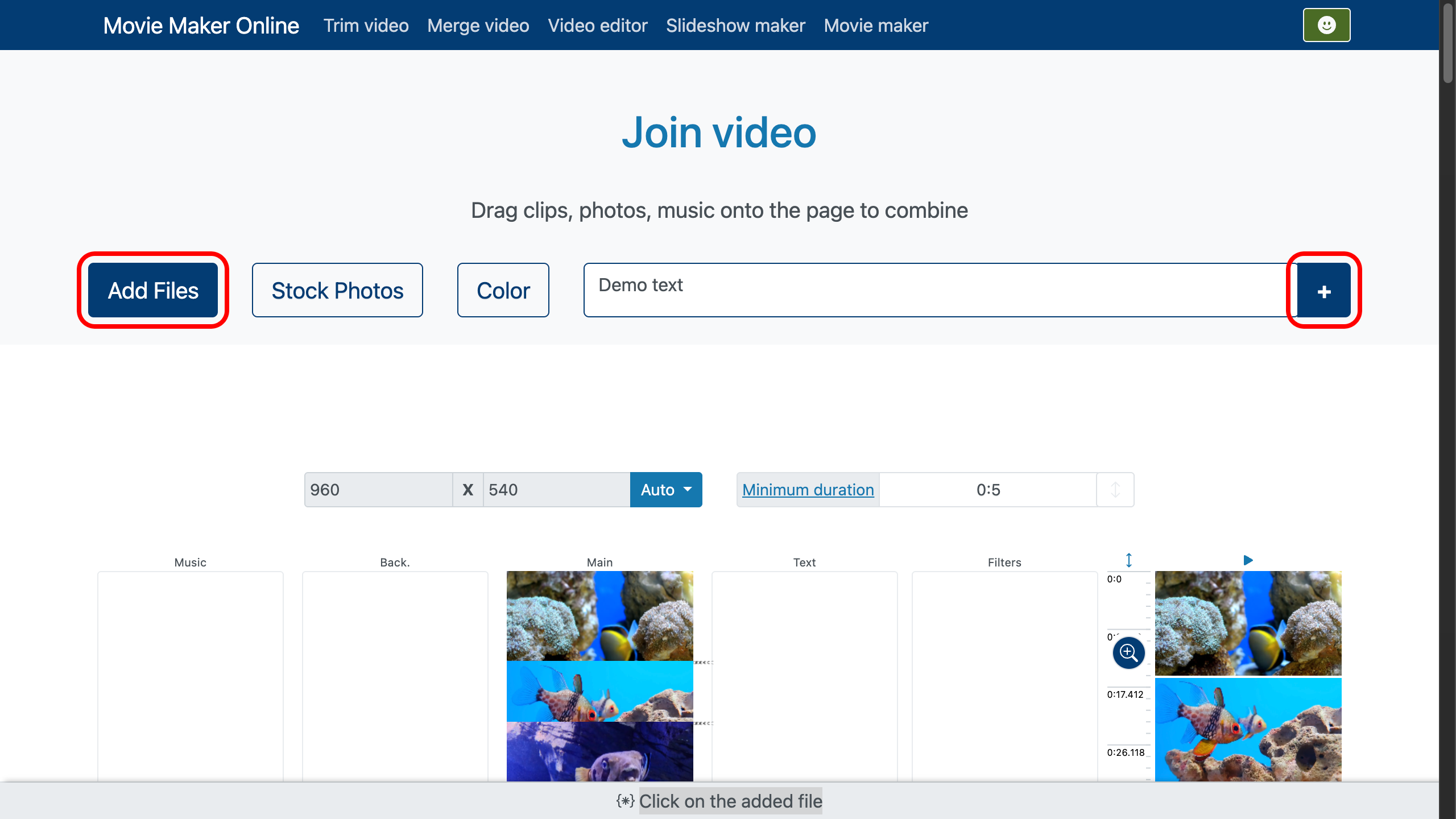
Langkah 2 — Laraskan Peralihan
Di sinilah detik-detik yang berasingan mula berpadu menjadi aliran yang lancar.
Apabila anda perlu memotong tepat pada titik pertukaran adegan, kawalan garis masa memberikan ketepatan setahap bingkai. Untuk kawalan tepat, gunakan alat zum di bahagian kanan — seret pemegang untuk zum masuk atau keluar.
Pilih klip dan gerakkan peluncur di tepi kanannya untuk pelarasan cepat.
Pada panel bawah, klik “Transitions” untuk menetapkan cara klip muncul, lenyap, bergerak atau berskala. Laraskan tempoh, arah, malah saiz mula dan akhir.
- Jika mahukan potongan bersih tanpa peralihan, tetapkan tempoh kepada 0.
- Untuk menyamakan panjang semua lapisan, gunakan pilihan “Trim by layer” di bawah kawasan penyuntingan. Pilih trek utama anda, dan lapisan lain akan memanjang atau memendek agar sepadan.
Foto dan teks akan memanjang mengikut keperluan, namun tidak akan lebih pendek daripada tempoh minimum yang anda tetapkan. - Anda boleh mengunci klip setelah kedudukannya tepat, atau kembali kepada penjajaran automatik kemudian.
Pembuat filem turut menyediakan alat untuk memangkas klip, mengimbangkan aras audio, menambah fade-in dan fade-out, memperhalus tingkah laku peralihan, serta melapis muzik latar supaya kisah anda kedengaran sebaik rupanya.
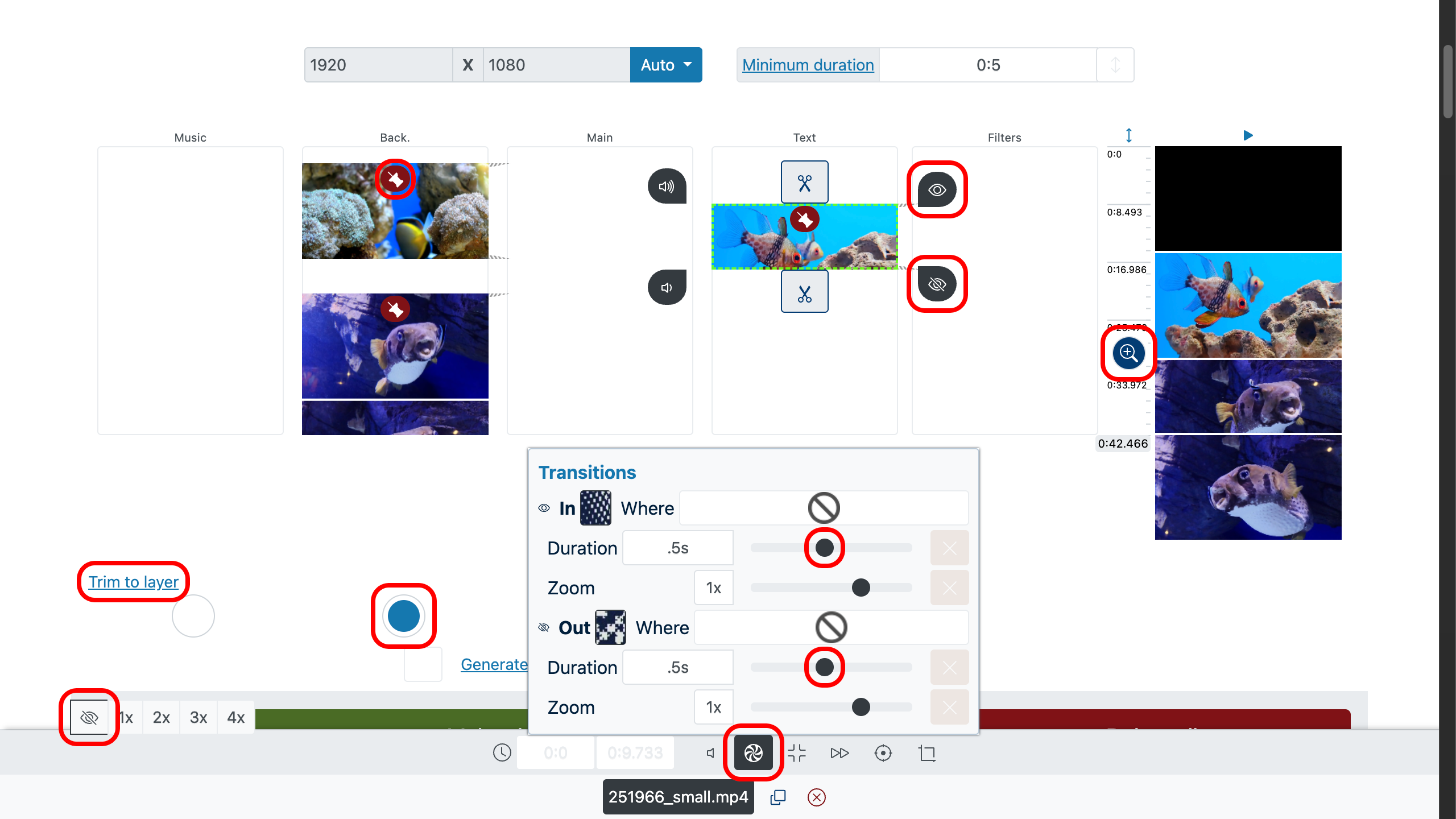
Langkah 3 — Pratonton dan Eksport
Gunakan panel pratonton di sebelah kanan untuk menilai hasil kerja anda. Dwi-klik detik tertentu dan tekan “Play” untuk merasakan rentaknya.
Apabila tempo sudah tepat dan kisah mengalir, klik “Make Video”. Pembuat slaid akan memproses klip, muzik dan teks menjadi satu fail yang digilap, sedia untuk dikongsi.
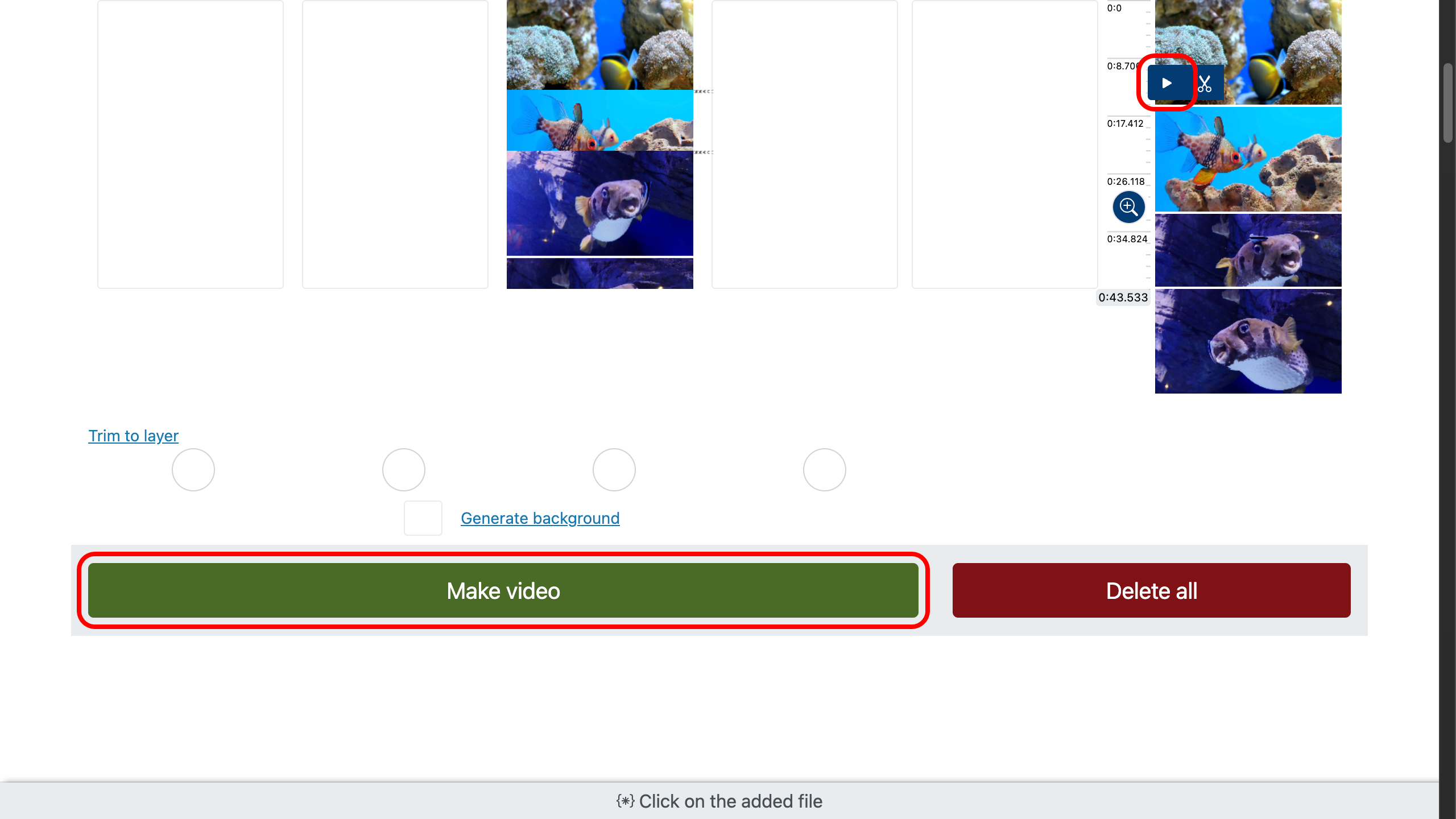
Petua — Jadikan Klip Gabungan Anda Tidak Terlupa
- Mula dengan impak: gerakan atau emosi dalam tiga saat pertama menangkap perhatian sebelum ia hilang.
- Potong pada gerakan: biarkan satu gerak membawa penonton melintasi sambungan agar perubahan terasa mulus.
- Selaraskan peralihan dengan rentak runut bunyi supaya suntingan ringkas pun terasa disengajakan.
- Kekalkan teks ringkas dan jelas — empat hingga tujuh patah kata setiap kad — agar mudah dibaca pada mana-mana skrin.
- Biarkan bunyi memimpin suasana: binaan perlahan menambah ketegangan, manakala fade-out lembut menandakan kisah berakhir.
- Tamatkan dengan sesuatu yang berbekas — satu pendedahan atau transformasi — yang kekal dalam ingatan selepas skrin gelap.